Microsoft Edge dispose d'une fonction de zoom de page que vous pouvez configurer en cliquant sur Plus (l'icône représentant trois documents) ou avec Ctrl + défilement de la souris comme tout autre navigateur. Edge ne conserve pas le paramètre de facteur de zoom pour les sites Web individuels.

Google Chrome, d'autre part, maintient les paramètres de zoom par site Web, et vous pouvez également choisir le facteur de zoom par défaut.
Si vous n'utilisez pas la fonction de zoom dans Edge, pour éviter un zoom accidentel en utilisant Ctrl + défilement de la souris, pincement et étirement (dans les appareils tactiles), vous souhaiterez peut-être désactiver le zoom à l'aide du registre. Vous pouvez également prédéfinir le facteur de zoom (par défaut) avant de verrouiller la fonction.
Cette publication a les paramètres de registre pour désactiver la fonction de zoom d'Edge, verrouiller le niveau de zoom à 100% ou réinitialiser automatiquement le niveau de zoom chaque fois que vous démarrez Edge.
Mise à jour [2019]: les modifications du Registre dans cet article ne fonctionnent plus dans Windows 10 v1809
Désactiver la fonction de zoom dans Microsoft Edge [Verrouillez-le à 100%]
1. Tout d'abord, définissez votre facteur de zoom préféré (disons 100%) dans Microsoft Edge avant de désactiver l'option de zoom.
2. Démarrez l'Éditeur du Registre (regedit.exe)
3. Accédez à la branche suivante:
HKEY_CURRENT_USER \ SOFTWARE \ Classes \ Local Settings \ Software \ Microsoft \ Windows \ CurrentVersion \ AppContainer \ Storage \ microsoft.microsoftedge_8wekyb3d8bbwe \ MicrosoftEdge \ Zoom
4. Créez une valeur DWORD nommée ZoomDisabled
5. Double-cliquez sur ZoomDisabled et définissez ses données sur 1
Si vous n'avez pas défini le niveau de zoom souhaité à l'étape 1 ou si vous souhaitez le modifier dans le Registre ultérieurement, procédez comme suit:
6. Créez une valeur DWORD nommée ZoomFactor
7. Double-cliquez sur ZoomFactor et définissez ses données sur 186a0 (pour 100%). Pour fixer le facteur de zoom à 125%, utilisez 1e848
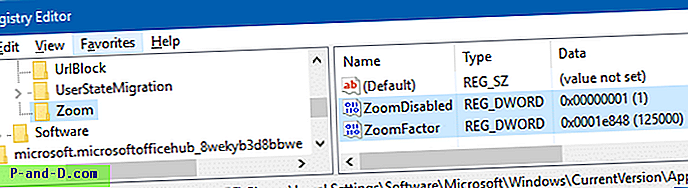
| Verrouiller / Fixer le niveau de zoom à | hex | décimal |
|---|---|---|
| 100% | 186a0 | 100000 |
| 110% | 1adb0 | 110000 |
| 125% | 1e848 | 125000 |
7. Quittez l'Éditeur du Registre.
Réinitialise automatiquement le niveau de zoom (100%) chaque fois que vous démarrez Edge
Dans certaines situations, vous avez besoin de la fonction de zoom, en particulier lorsque vous parcourez des pages Web héritées et non réactives affichant de petites polices (avec des valeurs «px» fixes) qui ne sont pas mises à l'échelle en conséquence. Par conséquent, vous souhaiterez peut-être utiliser la fonction de zoom pour la session de navigation actuelle, mais souhaitez que le facteur de zoom soit réinitialisé à 100% à chaque démarrage. Voici un paramètre de registre qui fait exactement cela.
Dans la clé de Registre mentionnée précédemment, créez une valeur DWORD nommée ResetZoomOnStartup2 et définissez les données de valeur pour ResetZoomOnStartup2 sur 1 .
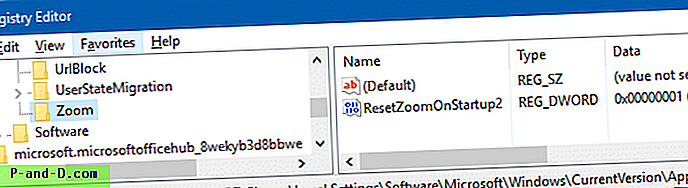
Automatisez les paramètres à l'aide des fichiers du registre
Vous pouvez automatiser les paramètres ci-dessus à l'aide des fichiers REG. Téléchargez edge-zoom-feature.zip, qui contient trois fichiers REG disable-edge-zoom.reg, reset-edge-zoom.reg et undo.reg . Exécutez le fichier REG approprié en fonction de vos besoins. Undo REG file supprime les trois valeurs de registre - ZoomDisabled, ZoomFactor et ResetZoomOnStartup2 - afin que les paramètres par défaut soient utilisés.





